La numérisation de documents via smartphone est devenue un incontournable dans notre quotidien professionnel et personnel. Lorsque vous possédez un appareil Android, plusieurs applications offrent des solutions puissantes pour transformer rapidement vos documents papier en fichiers numériques de haute qualité. Avec la montée en puissance de l’intelligence artificielle et des algorithmes d’amélioration d’images, la simplicité d’acquisition s’accompagne désormais d’options avancées telles que la reconnaissance de texte ou l’organisation automatisée. Ce panorama technique vous dévoile les applications les plus performantes pour scanner vos documents sur Android, tout en détaillant les critères de choix, les fonctionnalités innovantes, ainsi que les défis que rencontrent encore les professionnels à l’heure de la transformation digitale.
Comprendre le fonctionnement technique des applications de scan sur Android
Le cœur d’une application de scanner Android repose sur une combinaison avancée entre la capture photographique, l’analyse d’image et le post-traitement numérique. La qualité des capteurs des smartphones modernes permet d’obtenir une image brute d’une résolution suffisante pour délivrer un rendu lisible. Mais le travail majeur réside dans la transformation de cette image brute en un document exploitable, généralement au format PDF, avec des améliorations optiques ciblées.
Le processus commun inclut plusieurs étapes :
- Capture et détection des bords : l’application identifie automatiquement les contours du document afin d’isoler le contenu du fond indésirable. Une détection précise limite les pertes d’informations.
- Correction perspective et rotation : la perspective souvent déformée par l’angle de prise de vue est ajustée pour restituer un document rectangulaire, fidèle à la réalité.
- Amélioration de la colorimétrie : les applications appliquent des filtres pour rendre le blanc plus pur, le texte plus contrasté, et éliminer les ombres ou reflets, simulant ainsi l’effet d’un scanner traditionnel.
- Compression et export : les fichiers numérisés sont souvent compressés en PDF ou image JPEG pour faciliter leur partage et leur archivage, tout en préservant une qualité suffisante.
Les technologies comme l’OCR (reconnaissance optique de caractères) viennent enrichir ce processus en permettant d’extraire et de rendre modifiable le contenu textuel. Certaines solutions avancées intègrent également des fonctions de classification automatique via l’IA, facilitant la gestion documentaire notamment dans des contextes professionnels où l’archivage précis est un impératif.
La qualité perçue d’une application de scanner dépend donc non seulement de la résolution de la caméra, mais aussi de l’intelligence des algorithmes de traitement d’image. Les applications telles que CamScanner, Adobe Scan ou Microsoft Office Lens exploitent ces technologies pour offrir une expérience utilisateur fluide et performante.

| Étapes clés | Description technique | Technologies impliquées |
|---|---|---|
| Capture image | Prise de photo avec détection automatique des bords | Caméra haute résolution, détection d’image AI |
| Correction perspective | Redressement et ajustement des angles | Traitement d’image avancé |
| Amélioration colorimétrie | Optimisation contraste et suppression d’ombres | Filtres d’image, recalibrage couleur |
| Export et compression | Conversion en PDF/image pour partage | Compression PDF, formats d’imagerie |
| OCR (optionnel) | Reconnaissance et extraction du texte | Intelligence artificielle, machine learning |
Valoriser ses documents numérisés : importances et bénéfices des options éditoriales avancées
Au-delà de la simple capture visuelle, la puissance des applications modernes réside dans leur capacité à offrir un panel d’éditions qui améliorent la lisibilité, la sécurité et le partage des documents. Dans un contexte d’entreprise, ces éléments deviennent déterminants pour optimiser les processus documentaires.
Les principales options proposées incluent :
- Annotations et surlignage : permet d’ajouter des commentaires, de souligner des passages importants ou de faire des corrections directement sur le document numérisé, ce qui facilite les échanges collaboratifs.
- Réorganisation des pages : certaines apps autorisent le réordonnancement de pages numérisées, la suppression ou la fusion, des fonctionnalités incontournables pour créer des dossiers documentés et cohérents.
- Signature électronique : intégrée à certains outils, elle sécurise la validité juridique des documents en évitant l’impression papier lors des processus contractuels.
- Cryptage et protection : le chiffrement de fichiers PDF est aujourd’hui proposé pour sécuriser le contenu lors du stockage ou de l’échange, notamment sur des plateformes cloud.
Toutes ces options rendent la transformation du smartphone en un véritable outil de gestion documentaire professionnel possible, favorisant la dématérialisation en entreprise. Elles sont accessibles via des applications performantes telles que Clear Scan, Tiny Scanner ou encore Smart Doc Scanner.
Par exemple, l’annotation collaborative disponible sur CamScanner facilite la validation rapide de documents dans une équipe distante, intégrant des remarques directement sur le fichier PDF partagé. Cette tendance se dirige vers une intégration croissante avec les suites bureautiques cloud, ce qui améliore la productivité globale.
| Fonctionnalité | Bénéfices pratiques | Applications populaires |
|---|---|---|
| Annotations et surlignage | Collaboration et feedback instantané | CamScanner, SwiftScan |
| Réorganisation de pages | Gestion fluide des documents multi-pages | Smart Doc Scanner, Genius Scan |
| Signature électronique | Sécurité juridique, gain de temps | Adobe Scan, Microsoft Office Lens |
| Cryptage PDF | Protection contre accès non autorisés | Clear Scan, Tiny Scanner |
Analyser les meilleures applications Android pour scanner vos documents en 2025
Le marché des applications de scan sur Android est très compétitif en 2025, mais quelques acteurs dominent clairement la catégorie grâce à leurs innovations et l’expérience utilisateur qu’ils proposent. Chaque application possède ses points forts et répond à des besoins spécifiques selon le contexte d’utilisation (personnel, professionnel, académique).
Voici une comparaison synthétique des meilleures solutions disponibles :
| Application | Points forts | Inconvénients | Prix |
|---|---|---|---|
| CamScanner | Précision du scan, annotations, partage facile | Filigrane et publicité en version gratuite | Version Pro payante |
| Adobe Scan | Intégration Adobe Cloud, OCR puissant | Fonctionnalités avancées payantes | Gratuit avec achat in-app |
| Microsoft Office Lens | Intégration avec Microsoft 365, reconnaissance de caractères multi-langues | Moins intuitif pour les novices | Gratuit |
| SwiftScan | Interface moderne, nombreuses options d’annotation | Version VIP payante | Freemium |
| Genius Scan | Rapidité et simplicité d’utilisation, export cloud | OCR complet uniquement en version payante | Version gratuite disponible |
Il est conseillé d’évaluer ses besoins précis avant de choisir une application : une entreprise aura besoin d’un outil offrant des fonctions collaboratives et une sécurité renforcée, tandis qu’un étudiant privilégiera la rapidité et la simplicité d’utilisation.
Les applications natales telles que Google Drive sont une bonne porte d’entrée mais ont des fonctionnalités de scan limitées. Opter pour des applications tierces fait souvent gagner en qualité et en options. Par exemple, le choix d’applications spécialisées offre davantage de flexibilité pour utiliser des formats variés et des outils d’annotation.
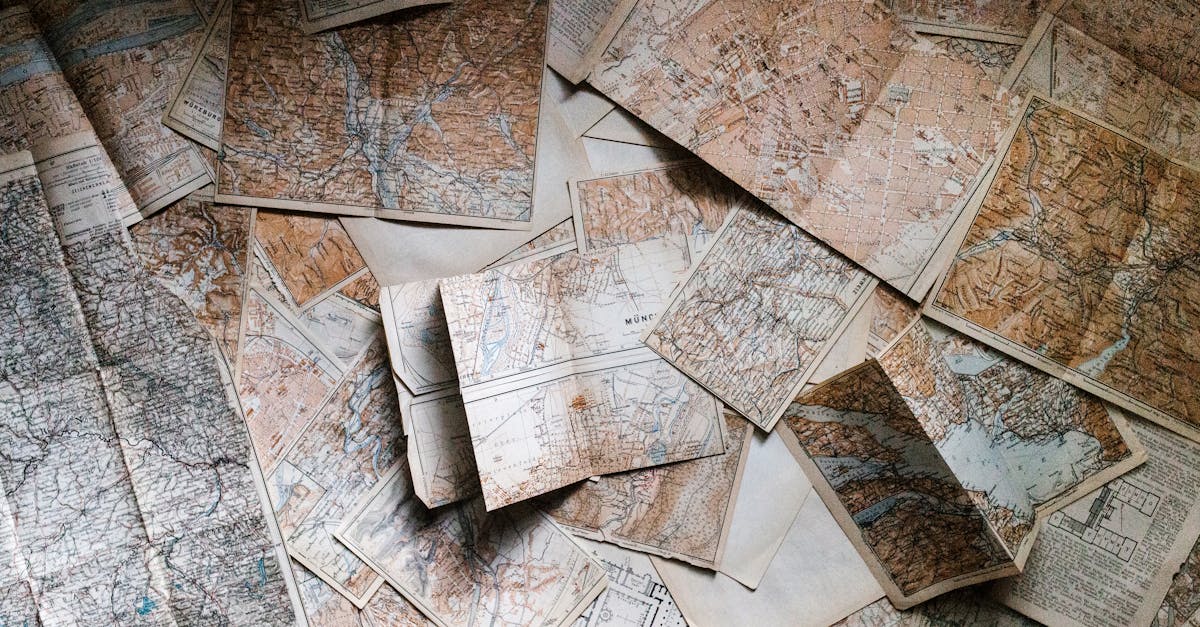
Maîtriser l’OCR et l’extraction de texte dans les applications de numérisation Android
L’OCR est l’un des piliers des technologies modernes de scan et de gestion documentaire. Il transforme les images de texte en données éditables, ce qui révolutionne tant la recherche que l’archivage des documents numérisés au format image ou PDF.
En 2025, les avancées en IA ont permis à des applications telles que Microsoft Office Lens et Adobe Scan de proposer une reconnaissance efficace et multilingue, incluant même le texte manuscrit. Cette capacité ouvre des usages nouveaux, notamment dans les domaines de l’enseignement, la gestion d’archives, ou la numérisation de notes manuscrites.
Voici un panorama des fonctionnalités OCR clés :
- Reconnaissance automatique : transcription immédiate lors de la capture avec correction des erreurs typographiques.
- Multi-langues et manuscrits : prise en charge de plus de 30 langues et détection de l’écriture manuscrite claire.
- Export formaté : conversion en fichiers modifiables Word, PowerPoint, ou PDF avec texte sélectionnable.
- Recherche dans les documents : indexation des fichiers pour retrouver rapidement du contenu textuel.
Pour les professionnels, maîtriser les options OCR est un avantage stratégique. Par exemple, un cabinet d’avocats peut numériser des contrats papier en PDF modifiables grâce à Microsoft Lens, puis les annoter et les partager via Microsoft 365. Ce workflow réduit drastiquement le temps de traitement documentaire.
| Fonction OCR | Description | Applications associées |
|---|---|---|
| Reconnaissance texte automatique | Capture et transcription immédiate | Adobe Scan, Microsoft Office Lens |
| Prise en charge multi-langues | Support de plus de 30 langues | Microsoft Office Lens |
| Conversion formats modifiables | Export vers Word, PowerPoint, PDF | Microsoft Office Lens, Adobe Scan |
| Indexation et recherche | Recherche rapide dans les documents | Adobe Scan, Genius Scan (pro) |
Conseils pour optimiser la qualité de vos scans sur Android : techniques et bonnes pratiques
Obtenir un scan net et lisible n’est pas toujours inné, même avec les applications les plus performantes. Un bon scan est un équilibre subtil entre qualité de prise de vue, préparation du document, et usage optimal des options logicielles.
Voici plusieurs conseils techniques incontournables :
- Choisir un éclairage naturel ou diffusé : évitez les reflets et ombres fortes qui peuvent brouiller les contours.
- Stabiliser le smartphone : un léger tremblement peut ruiner la netteté, l’utilisation d’un support ou d’un trépied compact constitue un plus.
- Nettoyer la lentille : des traces ou poussières impactent la qualité de la prise de vue.
- Vérifier les captures à l’écran : le recadrage et l’ajustement manuel sont possibles sur la plupart des applications pour peaufiner la numérisation.
- Scanner plusieurs documents en mode batch : privilégiez les applications capables de traiter les documents par lots pour gagner du temps.
- Privilégier les formats de sortie adaptés : le PDF reste la norme, mais selon les usages, un export en JPG ou PNG peut être pertinent.
Par exemple, l’application DocScanner offre un mode multi-captures efficace et un réglage fin de la colorimétrie. Tandis que Image to PDF Converter s’utilise spécifiquement pour convertir rapidement des images en fichiers PDF de qualité optimisée.
Adopter ces bonnes pratiques garantit une meilleure exploitation des documents, notamment lorsqu’ils seront archivés, partagés ou soumis à des traitements OCR.
| Astuce | Impact sur la qualité | Applications recommandées |
|---|---|---|
| Éclairage homogène | Réduction des reflets et ombres | CamScanner, SwiftScan |
| Stabilisation | Amélioration de la netteté | Tiny Scanner, Genius Scan |
| Nettoyage lentille | Suppression des flous | Adobe Scan, DocScanner |
| Mode multi-capture | Gain de productivité | DocScanner, Smart Doc Scanner |
| Réglage colorimétrique | Meilleure lisibilité | Clear Scan, Image to PDF Converter |
Intégration des applications de scan à l’environnement professionnel : défis et opportunités en 2025
Les entreprises voient dans la numérisation sur smartphone un levier vital pour accélérer les flux documentaires et réduire le recours au papier. Cependant, l’intégration harmonieuse de ces outils ne se fait pas sans défis techniques, humains et sécuritaires.
Les principaux enjeux sont :
- Sécurité des données : gérer l’accès, le chiffrement et le stockage sécurisé des documents est primordial. Il faut s’assurer que les solutions utilisées respectent les standards RGPD et autres normes.
- Interopérabilité logicielle : les applications doivent s’intégrer aux ERP, DMS et outils collaboratifs déjà en place, ce qui nécessite souvent des développements spécifiques.
- Formation et adoption : la diversité des options peut rendre l’adoption complexe pour les équipes. Il est vital de former les collaborateurs et de choisir des interfaces intuitives.
- Gestion des volumes : avec un afflux potentiel de documents numérisés quotidiennement, garantir la rapidité de traitement et l’organisation devient critique.
Les technologies émergentes comme l’intelligence artificielle continue à jouer un rôle d’optimisation majeure, en permettant la classification automatique des documents, la détection d’erreurs, ou encore la traduction automatique intégrée.
Des solutions telles que Microsoft Office Lens, qui s’intègrent pleinement au sein des suites numériques, proposent aujourd’hui des outils compatibles avec un environnement professionnel sécurisé, renforçant la productivité tout en limitant les risques.
| Défi | Description | Solutions technologiques |
|---|---|---|
| Sécurité | Protection des données sensibles et conformité RGPD | Chiffrement PDF, authentification multi-facteurs |
| Interopérabilité | Connexion avec ERP et outils cloud | API ouvertes, intégrations Microsoft 365 |
| Adoption utilisateur | Formation et courbe d’apprentissage | Interfaces UX simplifiées, tutoriels intégrés |
| Gestion de volume | Traitement rapide et classement | Flux de travail automatisés, IA |
Comparaison des applications multifonctions offrant la reconnaissance avancée et l’export professionnel
Dans un contexte plus exigeant, certaines applications se distinguent par leurs capacités à offrir des fonctions avancées d’OCR, d’annotation, mais aussi des exports variés selon les standards professionnels les plus courants. Ces applications sont particulièrement prisées dans l’univers professionnel et académiques.
Parmi ces choix, on retrouve notamment :
- Adobe Scan : positionné fortement grâce à sa connexion avec Adobe Document Cloud, il combine la reconnaissance de caractères à une édition riche et un partage simplifié.
- Microsoft Office Lens : leader sur la reconnaissance multilingue et les conversions vers Word, PowerPoint ou OneNote.
- Scanbot : réputé pour ses filtres et une reconnaissance OCR très rapide et précise, il offre également un export vers des formats diversifiés et sécurisé.
- Clear Scan : vanté pour sa légèreté et la qualité de ses scans, il convient parfaitement aux utilisateurs mobiles recherchant la rapidité.
- Tiny Scanner : pour les professionnels en mobilité, il propose des options de cryptage et d’annotation adaptées.
Cette catégorie répond à une demande croissante pour des applications polyvalentes capables d’améliorer la productivité documentaire tout en garantissant la protection des données.
| Application | Fonctionnalités majeures | Formats d’export | Sécurité |
|---|---|---|---|
| Adobe Scan | OCR avancé, annotation, cloud intégration | PDF, JPEG | Adobe Document Cloud avec chiffrement |
| Microsoft Office Lens | OCR multilingue, export Word/PPT | PDF, Word, PowerPoint | Intégration Microsoft 365 sécurisée |
| Scanbot | Filtres avancés, annotations, OCR rapide | PDF, JPG | Cryptage local disponible |
| Clear Scan | Léger, rapide, optimisation image | Protection PDF optionnelle | |
| Tiny Scanner | Annotation, cryptage, export simple | PDF, JPEG | Chiffrement intégré |
L’essor des applications mobiles et leur impact dans le workflow professionnel et personnel
La dématérialisation rapide, facilitée par les applications mobiles, modifie profondément les modes de travail et d’interaction avec les documents. Le smartphone, autrefois simple outil de communication, est devenu un vecteur central de la gestion documentaire en mobilité.
Les bénéfices concrets sont multiples :
- Mobilité accrue : scanner instantanément un document partout favorise la réactivité, essentielle dans un monde professionnel compétitif.
- Délai réduit de traitement : le passage d’un papier à un document numérique exploitable prend quelques secondes, optimisant l’efficacité.
- Diminution de l’utilisation papier : le gain environnemental est non négligeable dans cette transition vers le numérique.
- Interopérabilité des fichiers : la compatibilité avec les clouds, suites bureautiques et plateformes collaboratives dynamise le travail d’équipe.
- Personnalisation : de nombreuses applications permettent aussi d’adapter les options d’export, les annotations et flux conversés selon les besoins spécifiques des équipes.
Il est également intéressant de noter que des solutions complémentaires comme WhatsApp ou Google Drive se combinent souvent aux applications de scan pour faciliter le partage immédiat. Vous pouvez retrouver des outils gratuits PDF ou encore télécharger des gestionnaires efficaces pour optimiser ces échanges au sein de votre entreprise.
| Aspect | Impact | Exemples pratiques |
|---|---|---|
| Rapidité | Gagne du temps pour la numérisation et partage | Utilisation de Google Drive et Adobe Scan |
| Accessibilité | Accès aux documents à tout moment | Stockage Cloud et synchronisation multi-appareils |
| Réduction papier | Diminution de la consommation de papier | Déploiement d’apps de scanner mobile |
| Interopérabilité | Enrichissement du workflow professionnel | Intégration Microsoft 365 avec Office Lens |
| Personnalisation | Options sur mesure pour gestion documentaire | Fonctions avancées dans SwiftScan et CamScanner |
Les défis technologiques et les perspectives d’évolution des applications de scan sur Android
Alors que les outils de numérisation s’imposent, plusieurs défis technologiques persistent et structurent les évolutions à venir. Dans un contexte où les besoins de sécurité, de mobilité et de qualité ne cessent d’augmenter, les éditeurs travaillent à repousser les limites.
Parmi les défis majeurs, on compte :
- Amélioration de la précision OCR : bien que les performances aient notablement progressé, la reconnaissance parfaite des écritures manuscrites complexes demeure ardue.
- Gestion du volume et optimisation des ressources : le traitement en masse de documents exige des algorithmes performants sans surcharger la mémoire ou le processeur du smartphone.
- Sécurité renforcée face aux attaques : la protection des documents personnels ou sensibles demeure une priorité constante, nécessitant de meilleures solutions de chiffrement et d’authentification.
- Interface utilisateur fluide et intuitive : maintenir un équilibre entre richesse fonctionnelle et simplicité d’usage est indispensable pour garantir une adoption globale.
- Interopérabilité augmentée : l’intégration avec un nombre croissant d’applications et de solutions cloud va renforcer les écosystèmes numériques.
Le futur semble s’orienter vers des modèles hybrides incluant des traitements sur cloud combinés à l’intelligence embarquée. Cela offrira la possibilité de scanner rapidement tout en bénéficiant d’une analyse avancée sans grever les ressources locales.
Les applications telles que DocScanner et Image to PDF Converter investissent dans ce sens, proposant des fluidités inédites et une meilleure sécurisation des données. Une implication forte dans le secteur est observable grâce à la montée en puissance des technologies IA appliquées en périphérie dans les mobiles.
| Défi | Solution envisageable | Exemple d’application |
|---|---|---|
| Précision OCR | Algorithmes IA améliorés et apprentissage profond | Microsoft Office Lens |
| Gestion volume | Traitement en batch, optimisation mémoire | Genius Scan |
| Sécurité | Chiffrement avancé, biométrie | Clear Scan, Tiny Scanner |
| Interface utilisateur | Design épuré, personnalisation | SwiftScan |
| Interopérabilité | API et intégrations cloud étendues | Adobe Scan |
FAQ sur les applications idéales pour scanner vos documents sur Android
- Quelle application Android offre la meilleure reconnaissance de texte ?
Microsoft Office Lens et Adobe Scan sont les leaders actuels en OCR, avec des capacités multilingues et de conversion vers des formats modifiables. - Est-ce que les applications de scan gratuites sont suffisantes pour un usage professionnel ?
Pour un usage professionnel basique, les versions gratuites sont souvent suffisantes, mais les fonctionnalités avancées comme le cryptage et la gestion collaborative nécessitent des versions payantes. - Comment optimiser la qualité d’un scan avec un smartphone ?
Utiliser un éclairage naturel, stabiliser le smartphone et nettoyer la lentille sont des méthodes simples qui améliorent considérablement la netteté. - Les documents numérisés sont-ils sécurisés lors du partage ?
La sécurité dépend de l’application ; certaines proposent un cryptage et une authentification multi-facteurs, indispensables pour les documents sensibles. - Peut-on convertir plusieurs images en un seul PDF facilement ?
Oui, la plupart des applications permettent de scanner plusieurs pages en séquence et de les regrouper dans un document multipages au format PDF.


